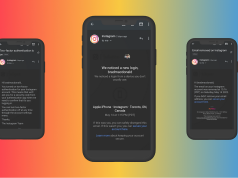İPhone’unuzdaki Web Sitelerini Nasıl Engellersiniz?
İçerik ve gizlilik kısıtlamalarını kullanarak iPhone’daki web sitelerini kolayca engelleyebilirsiniz. İster iPhone’unuz ister çocuğunuza ait olsun, bu özelliği kullanarak müstehcen içerikleri engelleyebilir ve başka kısıtlamalar belirleyebilirsiniz.
Bu ayarlar iPhone’unuzun bir parçası olduğundan, bu ayarları takip etmek için üçüncü taraf bir uygulama indirmeniz gerekmez. Birkaç basit adımda iPhone’daki web sitelerini nasıl engelleyeceğiniz aşağıda açıklanmıştır.
iPhone’da web siteleri nasıl engellenir?
Ayarlar’a gidin ve Ekran Süresi’ni seçin
Ardından İçerik ve Gizlilik Kısıtlamaları’nı seçin
İçerik ve Gizlilik Kısıtlamalarını açın
Ardından İçerik Kısıtlamaları’nı seçin
Web İçeriği’ni seçin
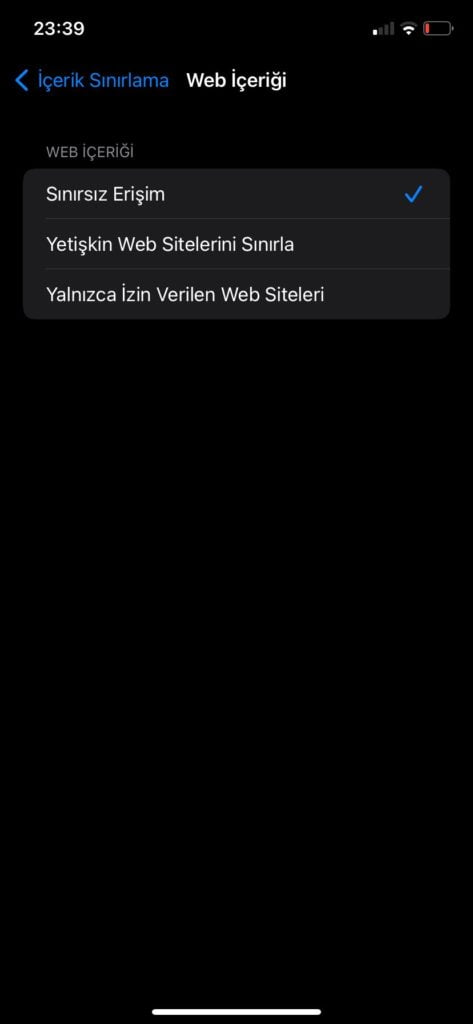
İPhone’unuzdaki Web Sitelerini Nasıl Engellersiniz?
Engellemek istediğiniz web sitesini ASLA İZİN VERMEYİN bölümünün altına ekleyin.
Engellenen web sitelerini kilitle
Bir çocuğun iPhone’unda içerik kısıtlamaları ayarlıyorsanız, bunları bir parolayla kilitlemek isteyebilirsiniz. Bunu aşağıdaki adımlarla yapabilirsiniz.
Ayarlar’a gidin ve Ekran Süresi’ni seçin ardından
Aşağı kaydırın ve ardından Ekran Süresi Parolasını Kullan öğesini seçin
Bir parola belirleyin ve kodu yeniden girerek onaylayın. sonra
Parolayı unutursanız sıfırlamak için iCloud Kimliğinize de bağlayabilirsiniz
Siteleri engellemenin diğer yolları?
Çocuğunuzun iPhone’unda web sitelerini engellemek istiyorsanız, bunu başka bir şekilde yapmayı seçebilirsiniz. Adım 6’ya kadar yukarıdaki eğitimdeki adımları izleyin .ardından Yalnızca İzin Verilen Web Siteleri öğesini seçtiğinizde, çocuğunuzun göz atabileceği tek içerik olan güvenli web sitelerinin bir listesini görürsünüz.
Listelenen web sitelerinin sonuna gidin ve bir Web Sitesi Ekle düğmesini göreceksiniz .sonra İzin vermek istediğiniz siteleri eklemek için bunu kullanabilirsiniz.
İzin verilen siteleri silmek istiyorsanız , listede web sitesinin adını sola kaydırın ve sil öğesine dokunun
Yetişkinlere yönelik web sitelerini sınırlamayı seçerseniz Safari yalnızca yetişkinlere yönelik içeriği engeller ve diğer sitelere erişmenize izin verir. şimdi İzin verilen web siteleri’ni seçin ve iPhone’unuzda hangi web sitelerini etkinleştirmek istediğinizi seçebilirsiniz.
Ayrıca, Chrome veya başka bir tarayıcı kullanıyorsanız, Google arama sonuçlarınızdan müstehcen içeriği kaldırmak için Güvenli Arama ayarlarını değiştirebilirsiniz.
iPhone ve iPad cihazlarda tarayıcı önbellegi temizleme yolları
iPhonede Reklam engelleyici için Buraya tıklayarak ulaşabilirsiniz